Το λειτουργικό πρόγραμμα Windows 10 είναι αυτή την στιγμή το δημοφιλέστερο της αγοράς με περισσότερα από 800 εκατομμύρια υπολογιστές σε όλο τον κόσμο. Όμως τα Windows δεν είναι δωρεάν και απαιτούν πληρωμή για να ενεργοποιηθούν. Τι γίνεται όμως σε περίπτωση που δεν τα ενεργοποιήσετε? Πόσο καιρό θα είναι διαθέσιμα? Θα έχετε πρόβλημα με τις λειτουργίες του? Δείτε σε αυτό άρθρο μία ανάλυση περί των μη ενεργοποιημένων Windows 10.
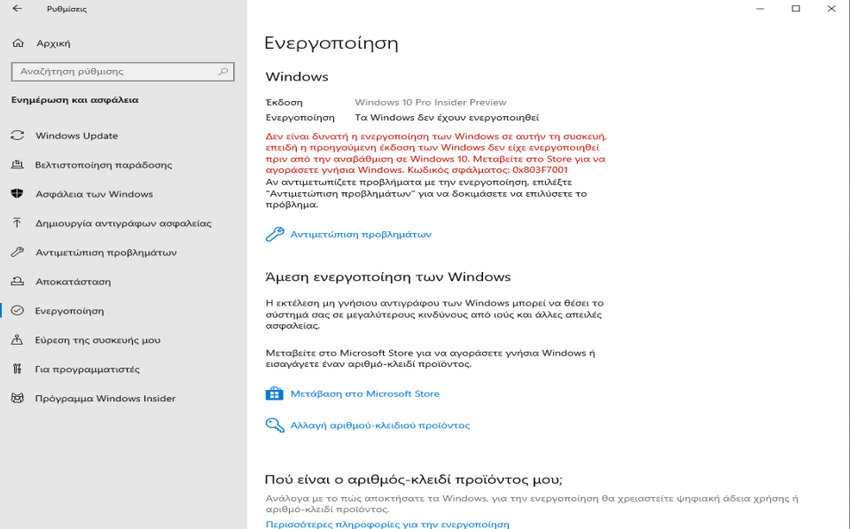
Δωρεάν αναβάθμιση
Οι περισσότεροι από τους χρήστες παγκοσμίως έχουν αναβαθμιστεί σε Windows 10 χρησιμοποιώντας την δωρεάν προσφορά αναβάθμισης των Windows 7,8 και 8.1 την οποία είχε ξεκινήσει η Microsoft μαζί με την κυκλοφορία των Windows 10. Στην πραγματικότητα, ακόμα και σήμερα, οι χρήστες υπολογιστών με γνήσια αντίγραφα των Windows 7,8 και 8.1 επιτρέπεται να κάνουν δωρεάν αναβάθμιση στα Windows 10, παρόλο που η Microsoft έχει σταματήσει επίσημα το δωρεάν πρόγραμμα αναβάθμισης εδώ και περίπου ένα χρόνο. Οποιοδήποτε, αν θέλει, μπορεί να χρησιμοποιήσει ένα αυθεντικό κλειδί προϊόντος των Windows 7 ή 8 για να ενεργοποιήσει τα Windows 10 .
Πώς θα κάνετε εγκατάσταση των Windows 10 χωρίς να τα ενεργοποιήσετε.
Η Microsoft προσφέρει τα Windows 10 για να κατεβάσετε και να τα δοκιμάσετε δωρεάν, χωρίς κανένα περιορισμό σε δυνατότητες. Οπότε κάντε ένα format στον δίσκο που θέλετε να τα εγκαταστήσετε, και μπείτε εδώ για να κατεβάσετε τα επίσημα Windows κατευθείαν από την Microsoft. Είναι τα πιο ασφαλή αφού είναι από την μαμά εταιρεία. Αν και ο τρόπος για να τα κατεβάσετε είναι πολύ απλός και δεν χρειάζεται παρά να ακολουθήσετε τις οδηγίες της Microsoft, αν έχετε πρόβλημα στην διαδικασία δείτε σε αυτό το άρθρο έναν οδηγό για το πως να το κάνετε.
Στη συνέχεια, κατά την εγκατάσταση του νέου σας λειτουργικού θα σας ζητηθεί να πληκτρολογήσετε το κλειδί ενεργοποίησης. Το μόνο που έχετε να κάνετε είναι να πατήσετε στο κάτω μέρος του πλαισίου την επιλογή «Δεν διαθέτω αριθμό-κλειδί προϊόντος» και η εγκατάσταση θα συνεχιστεί κανονικά.
Αφού ολοκληρωθεί, θα δείτε πως έχετε στα χέρια σας μία δοκιμαστική έκδοση των Windows 10 για 30 ημέρες. Μόλις περάσει το χρονικό διάστημα των 30 ημερών τα Windows σας θα συνεχίσουν να τρέχουν κανονικά, εσείς θα μπορείτε να χρησιμοποιείτε τον υπολογιστή σας χωρίς πρόβλημα, με κάποιους ασήμαντους περιορισμούς στην Εξατομίκευση, τους οποίους αναφέρουμε παρακάτω.
Πόσο καιρό μπορείτε να χρησιμοποιήσετε τα Windows 10 χωρίς ενεργοποίηση;
Δεν μπορούμε να είμαστε ποτέ σίγουροι για αυτό το ζήτημα. Δεν γνωρίζουμε για το πόσο καιρό θα μπορεί κάποιος να χρησιμοποιήσει τα Windows 10 χωρίς ενεργοποίηση, αλλά τα Windows 10 δουλεύουν αδιάκοπα χωρίς ενεργοποίηση από τότε που πρωτοεμφανίστηκαν (το 2015).
Δεδομένου ότι μία μη ενεργοποιημένη εγκατάσταση των Windοws 10 δεν σταματά να λειτουργεί ή δεν σταματά να εκκινεί μετά από Χ αριθμό ημερών, είναι δύσκολο να γνωρίζετε πόσο καιρό μπορεί κανείς να χρησιμοποιήσει τα Windows 10 χωρίς ενεργοποίηση. Λογικά δεν βλέπουμε κάποιο λόγο που θα κάνει την Microsoft να αλλάξει την μέχρι τώρα πολιτική της. Αν θέλετε πάντως, να τρέξετε τα Windows 10 χωρίς ενοχλητικά μηνύματα και αν θέλετε να έχετε πρόσβαση σε όλες τις ρυθμίσεις του, θα πρέπει να ενεργοποιήσετε τα Windοws 10 από την πρώτη ημέρα.
Τι συμβαίνει όταν τρέχετε τα Windοws 10 χωρίς ενεργοποίηση;
Τα Windows 10 εμφανίζουν στα δεξιά της επιφάνειας εργασίας ένα υδατογράφημα με το μήνυμα “Ενεργοποιήστε τα Windοws. Μετάβαση στις ρυθμίσεις για ενεργοποίηση των Windows” (Activate Windοws. Go to settings to activate Windοws).
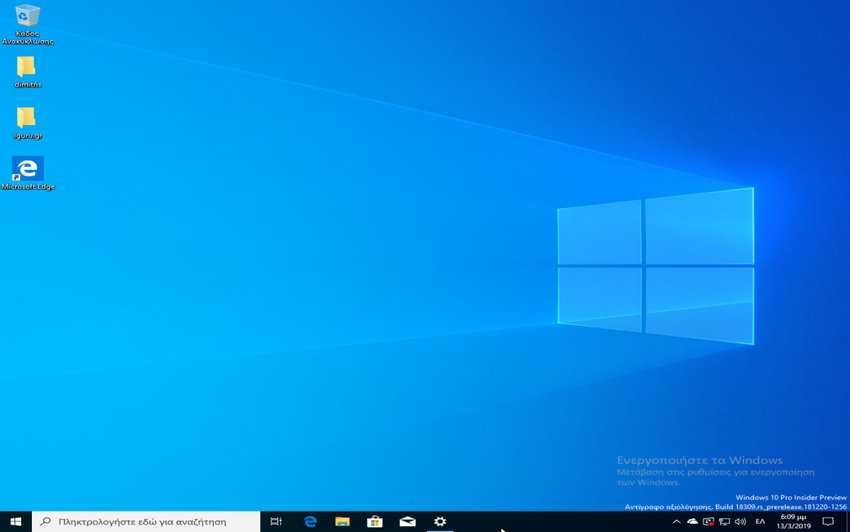
Όταν τρέχετε ένα μη ενεργοποιημένο αντίγραφο των Windοws 10, θα λάβετε το εξής μήνυμα στην αρχική σελίδα της εφαρμογής των Ρυθμίσεων “Τα Windοws δεν είναι ενεργοποιημένα. Ενεργοποιήστε τα Windοws τώρα”.
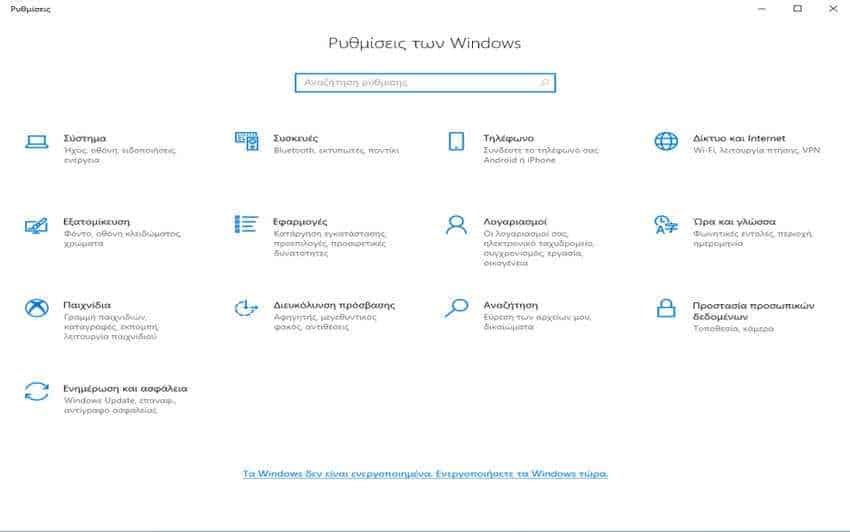
Θα λάβετε επίσης σε όλες τις σελίδες κάτω από την κατηγορία Εξατομίκευση (Personalization) το μήνυμα “Για να εξατομικεύσετε τον υπολογιστή σας πρέπει πρώτα να ενεργοποιήσετε τα Windοws” (You need to activate Windοws before you can personalize your PC).
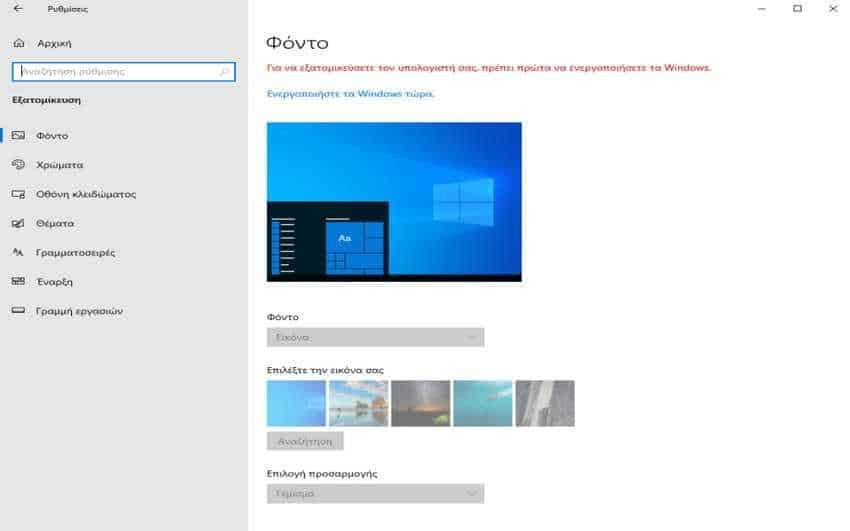
Όσο αναφορά την λειτουργικότητα, δεν θα μπορείτε να προσαρμόσετε το φόντο της επιφάνειας εργασίας, την γραμμή τίτλων των Windοws, τη γραμμή εργασιών και το χρώμα εκκίνησης, να αλλάξετε το θέμα, να προσαρμόσετε την Εκκίνηση και την οθόνη κλειδώματος.
Ωστόσο, μπορείτε να ορίσετε ένα νέο φόντο επιφάνειας εργασίας μέσα από τον File Explorer χωρίς να ενεργοποιήσετε τα Windοws 10. Δεν έχετε παρά να:
- Μπείτε στον File Explorer και να βρείτε το φόντο που σας αρέσει
- Κάντε δεξί κλικ επάνω του και στο αναπτυσσόμενο μενού να πατήσετε το “Ορισμός ως φόντου επιφάνειας εργασίας”.
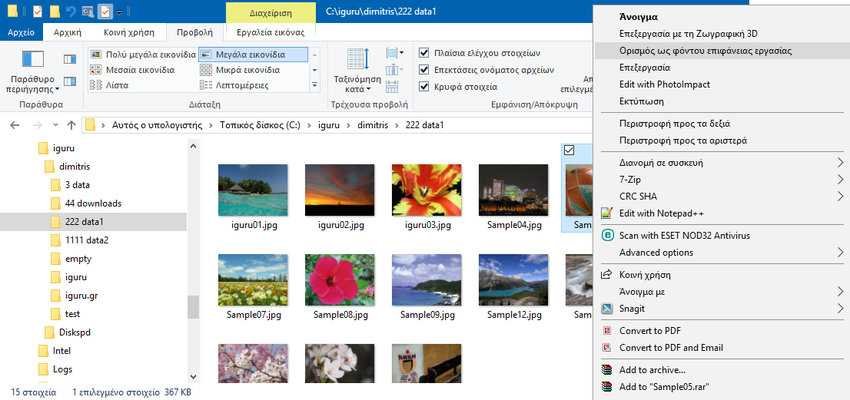
Αντίστοιχα μπορείτε να ορίσετε και την οθόνη κλειδώματος μέσα από το προεγκατεστημένο πρόγραμμα “Φωτογραφίες” (Photos). Κάντε τα παρακάτω:
- Ανοίξτε το πρόγραμμα Φωτογραφίες
- Επιλέξτε την εικόνα που θέλετε σαν φόντο στην οθόνη κλειδώματος (κάντε αριστερό κλικ επάνω της)
- Κάντε κλικ στις 3 οριζόντιες τελείες που βρίσκονται πάνω δεξιά
- Από το αναπτυσσόμενο μενού επιλέξτε Ορισμός ως > Ορισμός ως οθόνη κλειδώματος
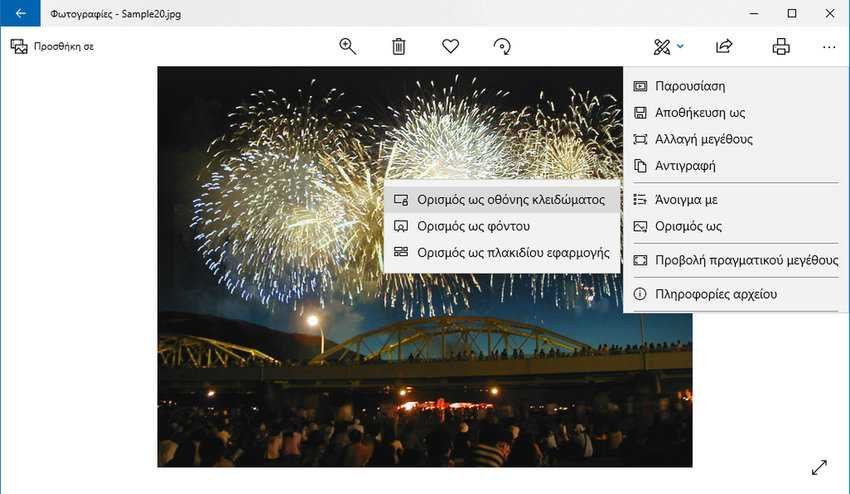
Η σελίδα Ρυθμίσεις > Ενημέρωση και Ασφάλεια > Ενεργοποίηση εμφανίζει επίσης το μήνυμα “Τα Windows δεν έχουν ενεργοποιηθεί” εάν τα Windοws 10 δεν είναι ενεργοποιημένα.
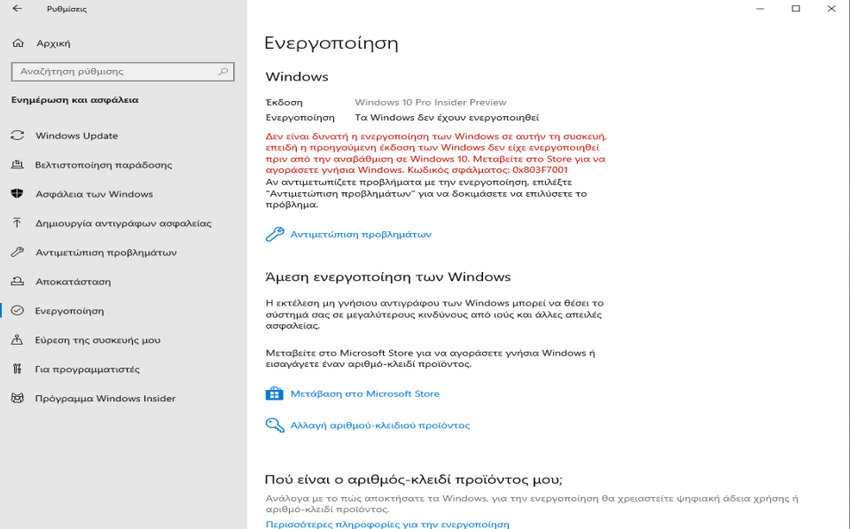
Επιπλέον, ενδέχεται να λαμβάνετε περιοδικά μηνύματα που να σας ζητούν να ενεργοποιήσετε το αντίγραφο των Windοws 10. Αυτό μπορεί να σας ενοχλήσει καθώς το μήνυμα ενδέχεται να εμφανιστεί στη μέση της εργασίας σας.
Το μεγαλύτερο αλλά και σχετικά ασήμαντο πρόβλημα με ένα μη ενεργοποιημένο αντίγραφο των Windows 10 είναι ότι δεν μπορείτε να εξατομικεύσετε τα Windοws 10. Όλες οι άλλες λειτουργίες λειτουργούν ακριβώς όπως σε ένα αντίγραφο με κανονική άδεια χρήσης.
Βέβαια εμείς σας συνιστούμε να ενεργοποιήσετε αμέσως το αντίγραφο των Windows 10 αγοράζοντας ένα νόμιμο / γνήσιο αντίγραφο των Windοws 10 είτε από το Microsoft Store online είτε από κατάστημα λιανικής πώλησης.
Πώς να ελέγξετε εάν τα Windοws 10 σας είναι ενεργοποιημένα;
Ο έλεγχος της κατάστασης ενεργοποίησης των Windοws 10 είναι εύκολος. Μεταβείτε στην εφαρμογή Ρυθμίσεις > Ενημέρωση και ασφάλεια > Ενεργοποίηση για να μάθετε την τρέχουσα κατάσταση ενεργοποίησης της εγκατάστασης των Windοws 10. Εάν είναι ενεργοποιημένα, μην ξεχνάτε να συνδέσετε την άδεια χρήσης των Windοws 10 με το λογαριασμό σας στην Microsoft, για να αποφύγετε μελλοντικά προβλήματα ενεργοποίησης εάν και όταν αλλάξετε το υλικό του υπολογιστή σας.
Μπορείτε επίσης να χρησιμοποιήσετε την “Αντιμετώπιση προβλημάτων” στην σελίδα της ενεργοποίησης των Windοws 10 για να διορθώσετε τα ζητήματα ενεργοποίηση τους.
Αν τα έχετε ήδη ενεργοποιημένα μπορείτε ανά πάσα στιγμή να δείτε το κλειδί σας. Απλά ακολουθήστε τις οδηγίες μας από αυτό το άρθρο.
Πώς να ενεργοποιήσετε τα Windοws 10;
Βήμα 1: Μεταβείτε στις Ρυθμίσεις > Ενημέρωση και ασφάλεια > Ενεργοποίηση.
Βήμα 2: Στην ενότητα “Άμεση Ενεργοποίηση των Windοws” , κάντε κλικ στο σύνδεσμο “Αλλαγή αριθμού-κλειδιού προϊόντος” , πληκτρολογήστε τον αριθμό-κλειδί του προϊόντος και, στη συνέχεια, κάντε κλικ στο κουμπί Επόμενο για να ενεργοποιήσετε το αντίγραφο των Windοws 10. Σημειώστε ότι ο υπολογιστής σας πρέπει να είναι συνδεδεμένος με το internet για να ενεργοποιήσετε τα Windοws 10.
Συμπερασματικά
Όσοι χρήστες έχετε ακόμα “σπασμένα” Windows στον υπολογιστή τους, ή όσοι ψάχνουν για κλεμμένα κλειδιά, θα ήταν καλύτερα για λόγους ασφαλείας να εγκαταστήσετε τα Windows 10 χωρίς να τα ενεργοποιήσετε. Εναλλακτικά όσοι διαθέτετε ένα δυνατό pc που μπορεί να τρέξει άνετα ένα virtual λειτουργικό, μπορείτε κάλλιστα να εγκαταστήσετε ένα δωρεάν λειτουργικό Linux και πάνω σε αυτό να τρέξετε χωρίς ενεργοποίηση τα Windows μέσω του VirtualBox της Oracle, ή άλλου virtual προγράμματος.



In a world without walls and fences,who needs Windows and Gates?…..Linux4ever….